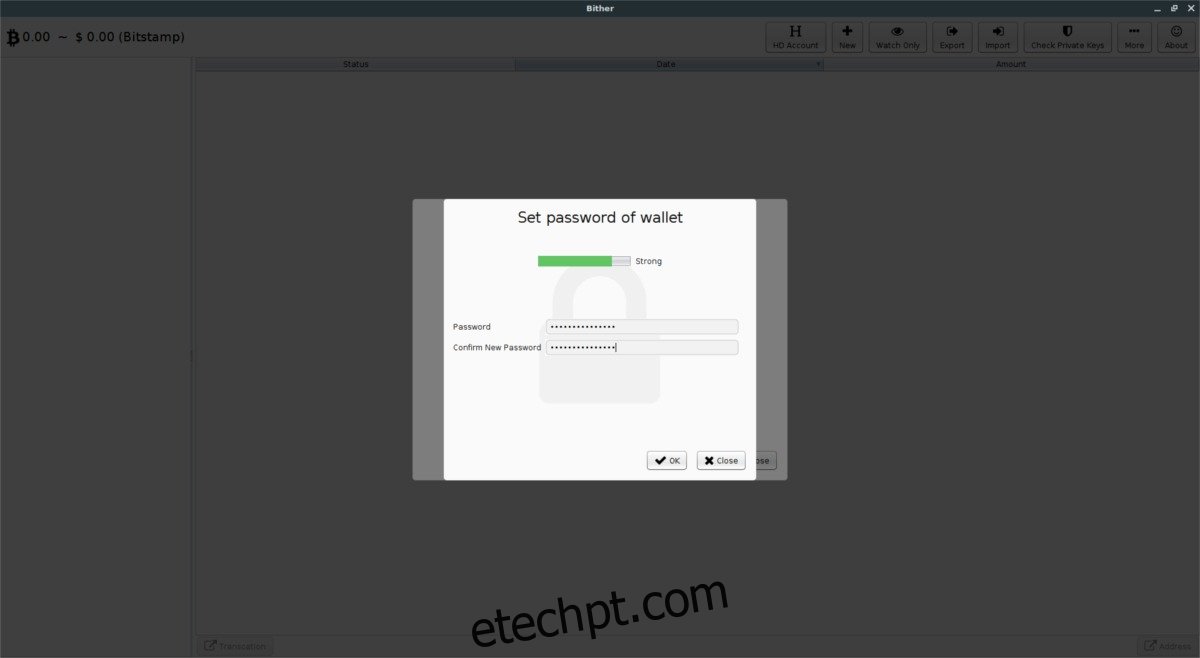Muitas carteiras Bitcoin no Linux exigem que o usuário compile o código-fonte. Seguir a rota do código-fonte para o Linux é compreensível, pois existem muitos sistemas operacionais semelhantes ao Linux. Dito isto, reduz significativamente o número de pessoas que poderão usar o software.
Se você precisa de uma boa carteira de bitcoin no desktop Linux e não tem vontade de compilar o Bitcoin Core ou algo assim, considere dar uma olhada no Bither. É uma carteira sólida para Linux (e outras plataformas). O melhor de tudo, o programa não requer compilação!
últimas postagens
Instalar Bither
A carteira Bither Bitcoin funciona muito bem porque pode ser baixada e executada imediatamente. Tudo o que o usuário precisa fazer é baixar um arquivo, ter as permissões corretas e pronto. Melhor ainda, ao contrário de muitos aplicativos binários no Linux, não há necessidade de pular obstáculos para criar um atalho personalizado na área de trabalho. Em vez disso, Bither faz isso automaticamente.
Para começar a usar este aplicativo, primeiro, vá para a página oficial de download. Na página de download, passe o mouse sobre “Desktop”. Neste menu, você notará que existem opções para escolher além do Linux. A carteira Bither Bitcoin é multiplataforma, então sinta-se à vontade para fazer o download para Mac e Windows também!
Dentro do menu da área de trabalho, procure por Linux e clique nele. Clicar nesta opção iniciará o download do Bither. Lembre-se de que esta carteira é compactada em um arquivo Tar e não pode ser executada imediatamente. Você precisará extrair o arquivo dele primeiro. Para extrair o binário do arquivo Tar baixado, abra um terminal e use o comando CD para mover para a pasta ~/Downloads.
cd ~/Downloads
Dentro desta pasta, é seguro extrair o conteúdo do arquivo Tar.
tar -xf Bither-linux64.tar
A execução deste comando esvaziará rapidamente o arquivo compactado e extrairá todo o conteúdo. Como o arquivo Bither Tar contém apenas um arquivo binário, uma nova pasta não será criada. Em vez disso, o Tar moverá o Bither-linux64-offline para Downloads. Neste ponto, a carteira é utilizável e você deve poder executá-la. No entanto, provavelmente é uma boa ideia mover o Bither para um novo local primeiro, porque você pode excluí-lo acidentalmente mantendo-o em ~/Downloads.
Para máxima utilidade, crie uma pasta “Bitcoin” dentro do seu diretório inicial. Dentro daqui, coloque o aplicativo da carteira Bither, junto com qualquer outra informação relacionada ao Bitcoin. Crie uma nova pasta no terminal com o comando mkdir.
Nota: certifique-se de usar -p ao executar o mkdir, pois ele preservará as permissões e as manterá corretas.
mkdir -p ~/Bitcoin
Em seguida, mova o aplicativo Bither-linux64.offline para a nova pasta ~/Bitcoin em seu PC Linux com o comando mv.
mv Bither-linux64.offline ~/Bitcoin
Agora que o arquivo está no lugar certo, é seguro executar o programa. Observe que você nem sempre precisará executar o Bither pelo terminal. Após a primeira execução (também conhecida como instalação), um novo ícone da área de trabalho aparecerá no menu do aplicativo, no qual você poderá clicar para uma execução rápida.
./Bither-linux64.offline
Execute o aplicativo de carteira a qualquer momento, procurando em “Outro” no menu do aplicativo e clicando no atalho da área de trabalho chamado “Bither”.
Precisa desinstalar o aplicativo Bither do seu sistema? Procure em “Outro” no menu do seu aplicativo (ou procure por Bither) e clique no atalho “Desinstalar Bither”. Esta ação inicia automaticamente um processo de desinstalação. Siga as instruções para remover o programa.
Nota: você também precisará deletar a pasta ~/Bitcoin que contém o arquivo Bither-linux64.offline dentro dela.
Usando Biter
Para usar o aplicativo Bither, primeiro você precisa criar uma carteira. Clique no símbolo + para iniciar o processo de criação.
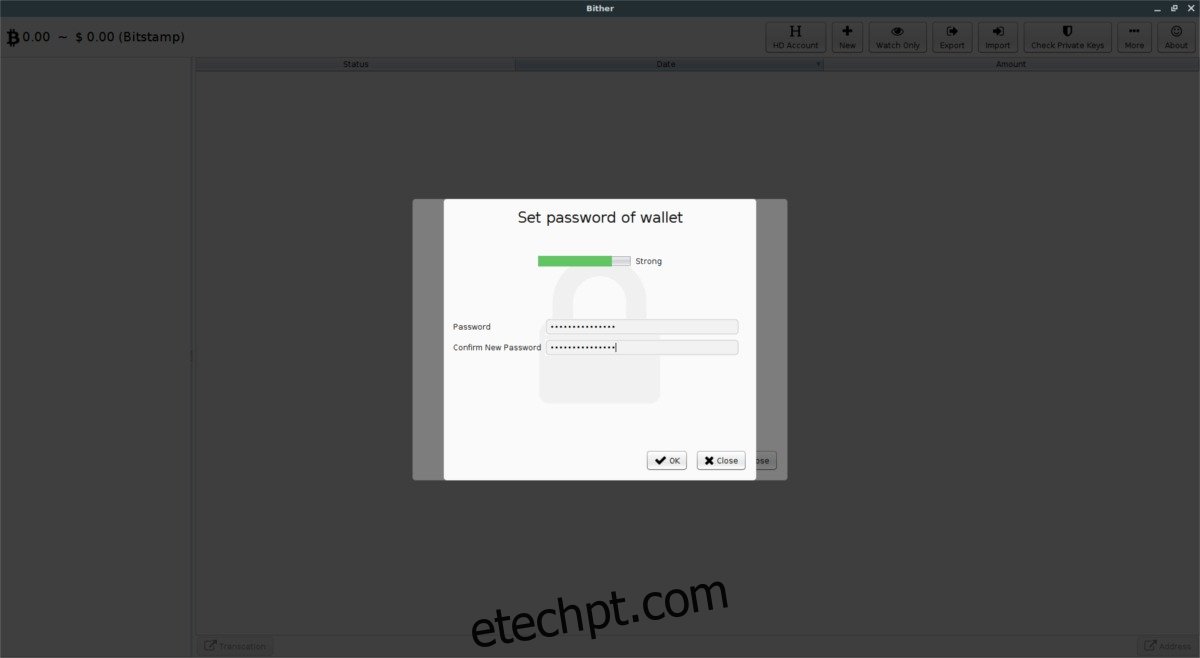
No menu pop-up, o Bither solicitará que você insira uma nova senha. Crie uma senha segura para sua nova carteira e clique em “OK” para continuar.
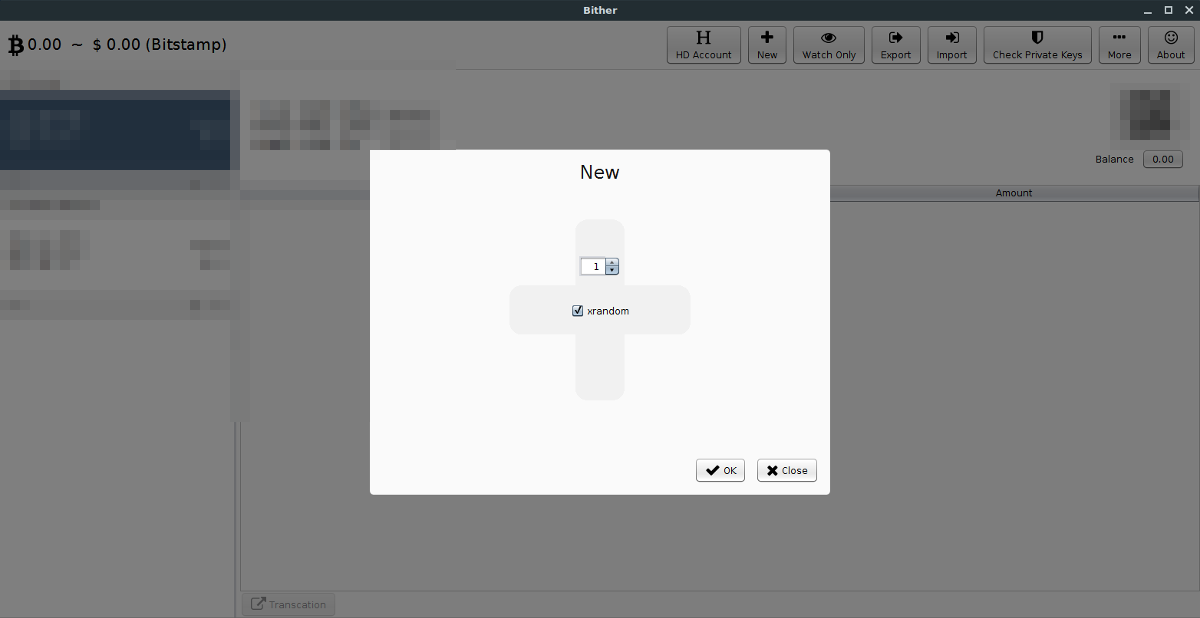
Após inserir uma nova senha, uma nova caixa de diálogo aparecerá. Use o mouse para desenhar na janela. O desenho ajudará a proteger sua carteira, por isso é um passo significativo.
Quando você terminar de desenhar, o Bither estará pronto para ser usado. Seu endereço Bither BTC está localizado ao lado de “Hot wallet address”.
Clique em “enviar” para enviar uma transação.
Aplicativos complementares para dispositivos móveis
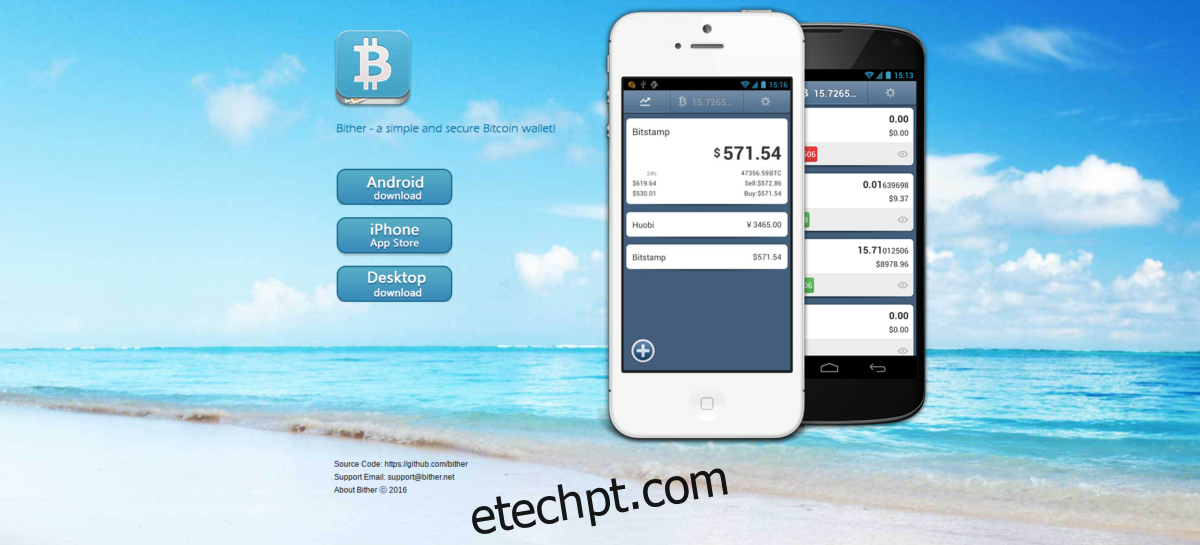
Quer manter a mesma interface de carteira Bitcoin que você gosta no Linux em movimento? Com Bither, é possível. Acontece que, além de ter um aplicativo muito bom para Linux, Mac e Windows, o Bither também está no Android e iOS.
Para obter a versão móvel da carteira Bither, acesse este link no local na rede Internet. No site, encontre e clique no botão do aplicativo “Android” ou no botão do aplicativo “iOS”. Clicar nesses botões de menu abrirá o aplicativo na respectiva loja de aplicativos.
Embora não seja necessário que os usuários usem o Bither no celular, junto com o aplicativo Linux, provavelmente é uma boa ideia.